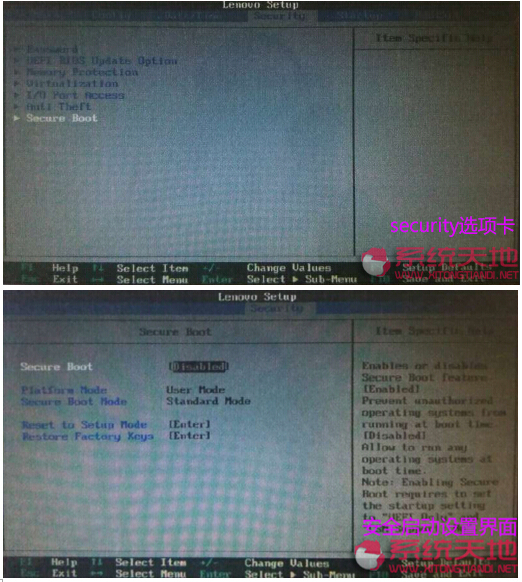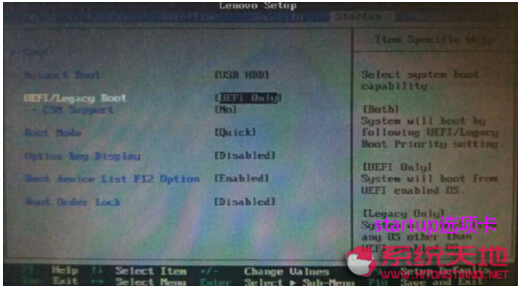Windows 10系统下的UEFI如何启用与关闭
发布时间:2022-07-01 文章来源:xp下载站 浏览:
|
Windows 10是美国微软公司研发的跨平台及设备应用的操作系统。是微软发布的最后一个独立Windows版本。Windows 10共有7个发行版本,分别面向不同用户和设备。截止至2018年3月7日,Windows 10正式版已更新至秋季创意者10.0.16299.309版本,预览版已更新至春季创意者10.0.17120版本
默认情况下预装Windows 8/Windows 8.1和windows 10操作系统的计算机都会默认使用U E F I固件。开机时按下特定功能键(如F 1或F 2)可以进入固件设置界面,今天系统天地以联想笔记本为例,如图所示,首页显示U E F I版本以及是否开启安全启动功能(UEFI secure boot).
关闭U E F I需要先关闭安全启动。在固件设置界面中,切换至security选项卡,如图所示。选中secure boot然后按回车键进入安全启动设置界面,如图所示。修改secure boot项后面的值为Disabled,然后按下E s c退出安全启动设置界面,最后切换至startup选项卡进入启动设置界面,如图所示。
在启动设置界面中,“UEFI/Legacy boot”即为控制计算机使用何种固件选项,其中有
3种选项,以下分别做介绍。
Bios与UEFI都可以使用,由计算机自行选择,使用此项目,可以通过删除文件的方式控制使用何种固件,使用UEFI启动,删除安装文件根目录中的BOOTMGR文件。使用BIOS启动,删除安装文件根目录下的EFI文件夹。
UEFI ONLY
只能使用UEFI启动
LEGACY ONLY
只能使用BIOS启动
新技术融合:在易用性、安全性等方面进行了深入的改进与优化。针对云服务、智能移动设备、自然人机交互等新技术进行融合。Windows 10所新增的Windows Hello功能将带来一系列对于生物识别技术的支持。除了常见的指纹扫描之外,系统还能通过面部或虹膜扫描来让你进行登入。当然,你需要使用新的3D红外摄像头来获取到这些新功能。 |
相关文章
本类教程排行
系统热门教程
本热门系统总排行